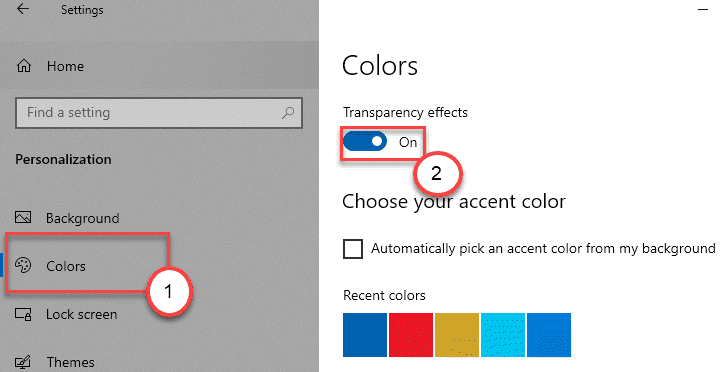Эта проблема может возникнуть, если ваш компьютер не поддерживает Fusion 360.
- Autodraw Fusion 360 — это кроссплатформенное программное обеспечение, которое работает в основном на macOS и любой версии Microsoft Windows, кроме Windows 7.
- Проблемы с сетевым подключением и совместимостью оборудования могут привести к тому, что Fusion 360 не будет отвечать или произойдет сбой при запуске на устройствах Windows.
- Запуск строки удаления удалит все компоненты программного обеспечения на ПК, что поможет выполнить чистую переустановку.
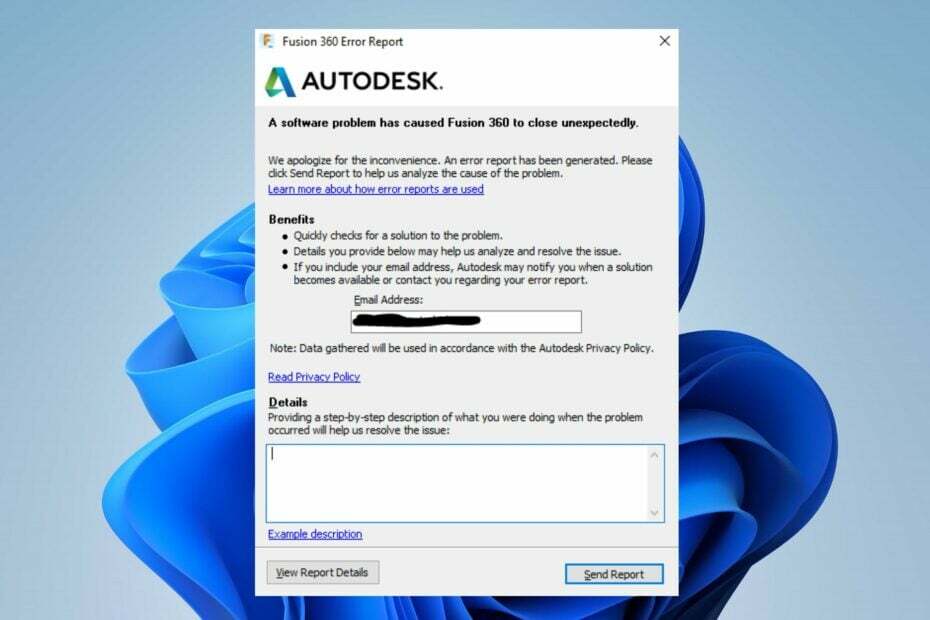
Fusion 360 — это облачное программное обеспечение для 3D-моделирования, CAD, CAM, CAE и печатных плат. Он предлагает своим пользователям профессиональные услуги по разработке и производству продукции.
У платформы много пользователей по всему миру, но большинство наших читателей жалуются на сбой Fusion 360 в Windows 11.
Работает ли Fusion 360 в Windows 11?
Fusion 360 — это кроссплатформенное программное обеспечение, поддерживаемое только в macOS 11 и 12 и любой версии Microsoft Windows, кроме Windows 7. Таким образом, он работает в Windows 11 без каких-либо проблем с требованиями.
Тем не менее, это вызывает беспокойство, поскольку многие пользователи жалуются на то, насколько плох Fusion 360 в Windows 11. Эта проблема вызывает любопытство к программному обеспечению, поддерживающему Windows 11.
Почему Fusion 360 аварийно завершает работу при запуске?
Fusion 360 не отвечает при запуске или аварийно завершает работу в Windows 11 по многим причинам. Некоторые вероятные причины:
- Проблемы с подключением к сети – Проблемы с локальной сетью может препятствовать подключению платформы к серверам, в результате чего программное обеспечение не отвечает или дает сбой.
- Аппаратные ограничения – Как и у любого другого приложения, у Fusion 360 есть системные требования, и если они не соблюдены, Fusion 360 может аварийно завершать работу при запуске или зависать.
- Помехи от антивирусного ПО - Если Брандмауэр Защитника Windows блокирует соединение или другие сторонние антивирусы идентифицируют приложение как угрозу, Fusion 360 не будет работать в Windows 11.
Другие факторы, такие как надстройка JoinerCAD, утечка памяти или неправильно установленные микросхемы ОЗУ, также могут вызвать проблему. Тем не менее, мы покажем вам, как это исправить.
Что делать, если Fusion 360 продолжает давать сбой в Windows 11?
Прежде чем приступать к каким-либо дополнительным шагам, попробуйте выполнить следующие предварительные проверки:
- Выключите и снова включите сетевой маршрутизатор.
- Отключить фоновые приложения работает на вашем ПК.
- Временно отключите антивирусное программное обеспечение на вашем компьютере.
- Перезагрузите Windows в безопасном режиме и проверьте, сохраняется ли проблема.
- Проверьте, соответствует ли система Системные требования для Autodesk Fusion 360:
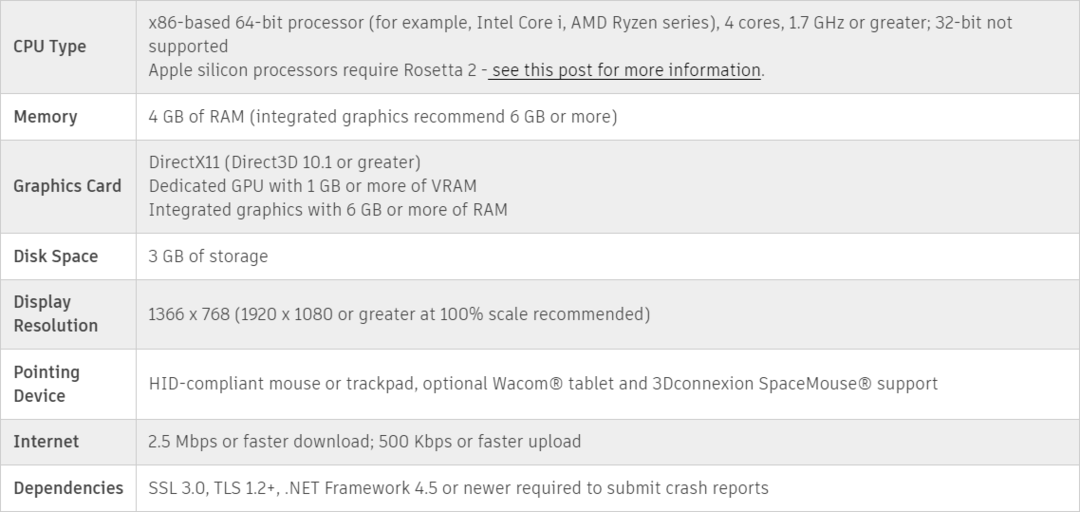
Если все эти предварительные методы не помогли решить проблему, давайте начнем выполнять приведенные ниже решения.
1. Обновите графический драйвер
- Нажимать Окна + р ключи, чтобы открыть Бегать диалоговое окно, введите devmgmt.mscи нажмите ХОРОШО.
- Нажмите на Видеоадаптеры, коснитесь драйвера в раскрывающемся списке и щелкните значок Обновить драйвер вариант.

- Выбрать Автоматический поиск драйверов вариант.
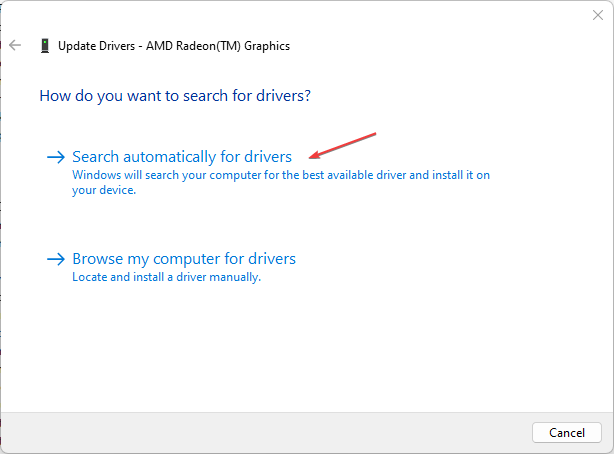
- Перезагрузите компьютер и проверьте, сохраняется ли проблема.
Обновление графического драйвера исправит ошибки и проблемы совместимости оборудования, а также установит новейшие функции для повышения производительности вашего приложения.
- Загрузите и установите приложение Outbyte Driver Updater..
- Запустите программное обеспечение и подождите, пока приложение обнаружит все несовместимые драйверы.
- Теперь он покажет вам список всех неисправных драйверов, чтобы выбрать те, которые нужно Обновлять или Игнорировать.

- Нажмите на Обновить и применить выбранное для загрузки и установки новейших версий.
- Перезагрузите компьютер, чтобы убедиться, что изменения вступили в силу.

OutByte
Держите свой графический процессор в безупречном состоянии, не беспокоясь о возможных проблемах с драйверами.Читайте нашу подробную статью о обновление графических драйверов в Windows 11 если у вас есть какие-либо проблемы.
2. Полностью удалить Autodesk Fusion 360 с помощью String с помощью команды «Выполнить».
- Нажимать Окна + р ключи, чтобы открыть Бегать диалоговое окно.
- Скопируйте и вставьте приведенную ниже строку удаления в диалоговое окно «Выполнить», затем нажмите ХОРОШО:
"wscript.exe" "C:\Users\VMS\AppData\Local\Autodesk\webdeploy\meta\uninstall.wsf" -a "73e72ada57b7480280f7a6f4a289729f" -p uninstall -s production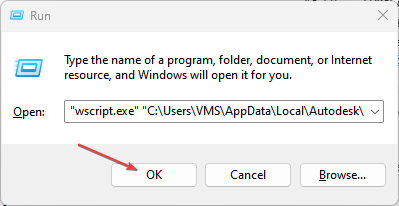
- Следуйте инструкциям на экране, чтобы завершить процесс удаления.
- Переустановите Fusion 360 на вашем компьютере и проверьте, сохраняется ли проблема.
Удаление Autodraw Fusion 360 с помощью команды string помогает удалить программное обеспечение и разрешить установку новой версии. Это более эффективно, чем современный метод удаления приложений и программ.
- Вы можете найти старые значки Windows 7 в проводнике Windows 11.
- 8 способов исправить DHCP не включен для Wi-Fi
- 0x80070661: как исправить эту ошибку Центра обновления Windows
- Как перейти на облачную Windows 11 с помощью Windows 365 Switch?
3. Проверьте, установлена ли у вас последняя версия приложения
Это решение можно выполнить, только если вы можете запустить приложение в Windows 11.
- Запустите Fusion 360 и щелкните значок ? (вопросительный знак) в правом верхнем углу Fusion 360.
- Выберите «О программе» и запишите номер версии Fusion 360, указанный в нижнем левом углу всплывающего окна.
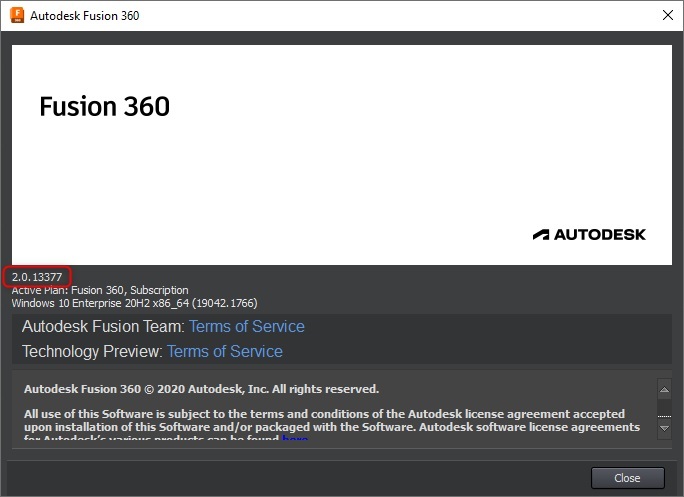
- Закройте всплывающие окна, нажмите кнопку ? снова значок и выберите Что нового?
- Это откроет Блог о новых возможностях Fusion 360 где вы увидите последнюю версию программного обеспечения.
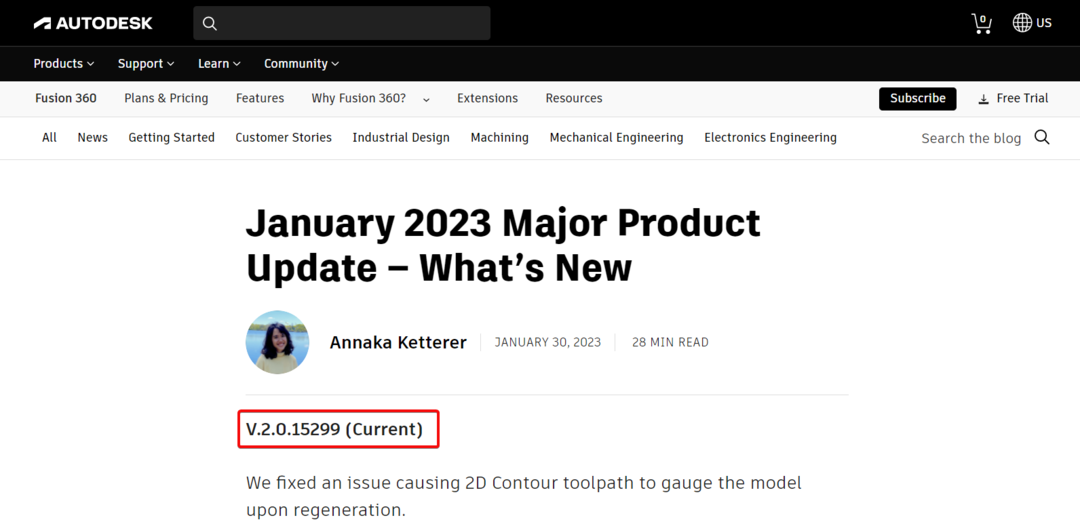
- Если у вас нет последней версии, обновите программное обеспечение.
4. Выполните графическую диагностику
- Запустите Fusion 360 и щелкните значок ? (Справка) в правом верхнем углу Fusion 360.
- Теперь выберите Поддержка и диагностика и выберите Диагностика графики.

- Это проверит, правильно ли видеокарта используется с приложением.
Кроме того, наших читателей может заинтересовать лучший мехнинструменты программного обеспечения для проектирования iture скачать для ПК с Windows. Также вы можете прочитать о Лучшее программное обеспечение для 3D-принтеров Ender для загрузки на вашем ПК.
Кроме того, у нас есть подробное руководство по лучшее программное обеспечение для моделирования твердых поверхностей для графических дизайнеров.
В заключение, если у вас есть дополнительные вопросы или предложения, или если Fusion 360 продолжает давать сбой в вашей Windows 11 после этого, любезно прокомментируйте ниже.